Windows 8.1: قم بتمكين مربع الاختيار القيام بذلك لجميع العناصر الحالية بشكل افتراضي
في مقال حديث ، أ غطت خدعة بسيطة لعرض مزيد من التفاصيل دائمًا في مربع حوار النسخ في مستكشف الملفات. هناك خدعة أخرى تتيح لك تحسين إمكانية استخدام مستكشف الملفات في نظام التشغيل Windows 8.1. في هذا مقال ، أود مشاركة قرص يسمح لك بتمكين مربع الاختيار "القيام بذلك لجميع العناصر الحالية" بواسطة إفتراضي. يتم عرض مربع الاختيار هذا في مربع حوار تأكيد نسخ / نقل الملف أو في مربع حوار حل التعارض في Windows 8.1 و Windows 8.
بشكل افتراضي ، يتم إلغاء تحديد مربع الاختيار "إجراء هذا لجميع العناصر الحالية". إليك كيف يمكنك تغيير هذا السلوك.
- افتح محرر التسجيل (أنظر كيف).
- انتقل إلى المفتاح التالي:
HKEY_CURRENT_USER \ Software \ Microsoft \ Windows \ CurrentVersion \ Explorer \ OperationStatusManager
نصيحة: يمكنك ذلك الوصول إلى أي مفتاح التسجيل المطلوب بنقرة واحدة. في حالة عدم وجود هذا المفتاح ، فقط قم بإنشائه.
- في الجزء الأيسر ، سترى ملف ConfirmationCheckBoxDoForAll القيمة. إذا لم تكن هذه القيمة موجودة ، فأنشئ قيمة DWORD لهذا الاسم. قيمة DWORD هذه مسؤولة عن حالة مربع الاختيار المذكور أعلاه في نسخ / نقل / حذف حوارات تعارضات مستكشف الملفات. اضبطه على 1 لتعيين خيار "القيام بذلك لجميع العناصر الحالية" محددًا بشكل افتراضي. لجعله غير محدد مرة أخرى (الإعداد الافتراضي) ، اضبط قيمة ConfirmationCheckBoxDoForAll على 0.
في المثال التالي ، أستخدم ملحق ConfirmationCheckBoxDoForAll القيمة التي تساوي 1:
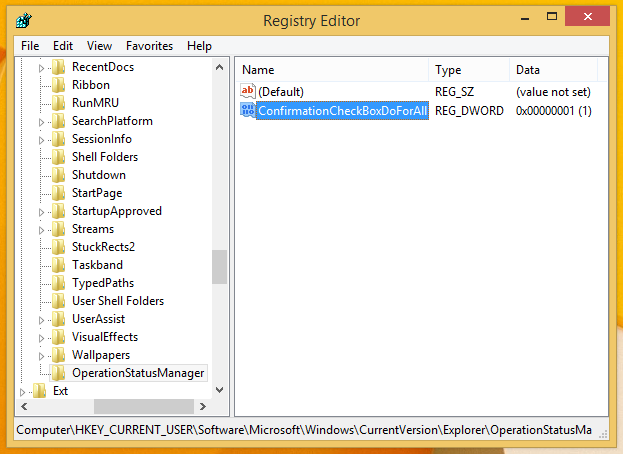 والنتيجة هي على النحو التالي:
والنتيجة هي على النحو التالي:



